Ce traitement de texte nous permet d'ajouter une table des matières dans Adobe InDesign pour afficher notre contenu de manière lisible ; ainsi que la création de listes numérotées ou mixtes à plusieurs niveaux dans Adobe InDesign afin que notre texte soit trié.
Comment ajouter du texte avec Adobe InDesign ?
Si vous avez utilisé d'autres logiciels de traitement de texte, vous savez qu'il existe plusieurs options pour ajouter du texte. La première serait de le faire glisser du processeur où vous l'avez, vers votre espace de travail dans Adobe ; Là, vous le déposez et il sera automatiquement dans un cadre. L'inconvénient est que vous perdrez toutes les propriétés que vous lui avez attribuées à l'origine.
La deuxième option est très générique, c'est celle de copier et coller; oui, vous pouvez également le faire dans InDesign, mais le texte perdrait toutes les fonctionnalités de mise en forme que vous lui avez fournies, telles que le gras et l'italique ; vous devrez donc passer plus de temps à rééditer le texte dans Adobe InDesign.
La troisième et meilleure option se trouve dans le menu, sous l'onglet Fichier, fonction Placer, (Contrôle + D); cela sera utile pour insérer n'importe quel type d'information dans votre document. Puisqu'il gardera le format que vous avez donné au texte. Bien que vous puissiez également créer vos propres styles de paragraphe dans Adobe InDesign.
Il est important de vérifier d'abord les options d'importation ; Dans cette boîte de dialogue, vous pouvez décider quelles caractéristiques du document texte vous souhaitez importer ; Vous souhaitez travailler le texte directement dans Adobe InDesign ? .
Vous pouvez éditer le texte directement à l'aide de la fonction Texte (T), qui se trouve dans le menu sur votre gauche. S'il s'agit d'un texte long, il est recommandé d'utiliser le vérificateur d'orthographe d'Adobe InDesign, pour éviter les fautes d'orthographe.
Lorsque vous sélectionnez cet outil, la barre de menu supérieure change automatiquement, vous montrant tous propriétés liées à l'édition de texte. Cliquer et faire glisser l'outil de texte créera un conteneur ou un cadre pour le texte.
Si l'outil Texte est toujours actif, cliquez simplement à l'intérieur du cadre et le curseur sera activé ; En revanche, si l'outil Sélection fonctionne, double-cliquez sur le cadre de texte et vous verrez le curseur clignoter, afin que vous puissiez commencer à taper.
Dans la barre d'outils en haut, vous avez tout ce dont vous avez besoin pour sélectionner le style que vous souhaitez lui donner, comme vous le feriez avec n'importe quel autre traitement de texte. Comment gérer le cadre de texte ?
Comment gérer le cadre de texte dans Adobe InDesign ?
Le cadre est le conteneur du texte, pour le créer vous avez juste besoin faites glisser l'outil Type (T) sur votre espace de travail. Si vous souhaitez que le cadre soit carré, maintenez la touche Maj enfoncée tout en le faisant glisser verticalement ou horizontalement. Si vous souhaitez des mesures différentes, faites glisser les extrémités individuellement, sur le côté ou vers le bas.
Une fois le cadre de texte sélectionné, le menu de la barre d'outils sera activé, où il sera possible de voir sa position sur l'axe X et sur l'axe Y ; vous pouvez modifier la taille, l'incliner, répartir le texte en colonnes.
Vous pouvez aussi modifier les sommets et les rendre courbes, en utilisant le petit bouton jaune que vous voyez dans la zone de texte ; Lorsque vous créez le cadre, vous verrez un avis indiquant ses mesures à côté du curseur.
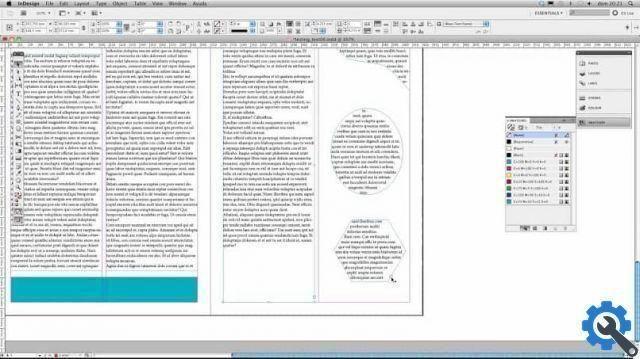
Lorsque vous importez du texte dans Adobe InDesign, des cadres sont créés automatiquement ; Mais si le texte fuit du conteneur, comment pouvez-vous le réparer ?
En bas à droite vous verrez une icône rouge, cliquez et il vous montrera le texte en excès, faites-le glisser et déposez-le. Cela créera automatiquement le cadre et les deux cadres seront entrelacés en tant que même élément ; Ainsi, lorsque vous supprimez le texte du premier, vous verrez comment le texte diminue à partir du second.
Adobe InDesign possède de nombreuses fonctionnalités pour faciliter votre travail ; Il est très dynamique et permet d'en faire un multitude de projets. Nous espérons que cet article vous a été utile et qu'à partir de maintenant, vous pouvez générer du texte et gérer des cadres avec ces conseils simples.



























